Notice: Trying to get property of non-object in /home/mo/prod/old.lizenz/cache/smarty/compile/c2/ea/76/c2ea76ec6a2c6585aea6824a4dfbe89657fc8b64.file.posts.tpl.php on line 72
href="/modules//smartblog/images/no.jpg" data-fancybox-group="other-views" class="fancybox shown" title="
Notice: Undefined index: imageTitle in /home/mo/prod/old.lizenz/cache/smarty/compile/c2/ea/76/c2ea76ec6a2c6585aea6824a4dfbe89657fc8b64.file.posts.tpl.php on line 76
Notice: Trying to get property of non-object in /home/mo/prod/old.lizenz/cache/smarty/compile/c2/ea/76/c2ea76ec6a2c6585aea6824a4dfbe89657fc8b64.file.posts.tpl.php on line 76
">
Windows 10 : die Such funktioniert nicht mehr

1. Einleitung
2. Schritte zu folgen
Einleitung:
Ein Fehler bei der Suche bei Windows 10 ist aufgetreten. Keine Panik alles ist in Ordnung, dieses Problem ist auf die Integration von Bing Search in Windows zurückzuführen und hat keinen Schaden an Ihrem Gerät, die Lösung ist einfach, bitte entfernen Sie Bing aus der Suchmaschine von Windows 10.
Schritte zur Wiederherstellung Ihrer Suchleiste Befolgen Sie die folgenden Anweisungen, um diesen Fehler zu beheben und Ihre Suchleiste wiederherzustellen
Schritt für Schritt:
Schritt 1 : Bitte geben Sie Windows-Taste + r ein

Schritt 2 : Ein Fenster wird angezeigt. Geben Sie regedit ein und klicken Sie auf OK.
Ein neues Fenster wird zum zweiten Mal angezeigt. Klicken Sie auf Ja. Ein drittes Fenster wird hier unten angezeigt
Schritt 3 : Bitte geben Sie den Schlüssel oben im Fenster neben dem Computer ein: HKEY_CURRENT_USER SOFTWARE Microsoft Windows Currentversion Search.

Schritt 4 : Erstellen Sie einen 32-Bit-DWORD-Wert für BingSearchEnabled mit dem Wert 0.
Bitte stellen Sie sicher, dass der Wert 0 ist.
Schritt 5 : Erstellen Sie einen CortanaConsent-32-Bit-DWORD-Wert mit dem Wert 0. Überprüfen Sie, ob der Wert 0 ist.
Schritt 6 : Starten Sie den Computer neu, nachdem Sie alle Anweisungen ausgeführt haben. Hier ein kleiner Tipp: Sie können auch nur den Windows Explorer neu starten: Öffnen Sie den Task-Manager> Registerkarte Prozesse> klicken Sie mit der rechten Maustaste auf Windows Explorer> Neu starten.
Und jetzt ist Ihre Windows 10-Suchleiste wiederhergestellt und Sie können problemlos suchen.







